Autor:
John Pratt
Fecha De Creación:
18 Febrero 2021
Fecha De Actualización:
28 Junio 2024

Contenido
Este wikiHow te enseñará cómo cerrar sesión en la aplicación LINE en un iPhone o iPad. Si bien no hay una opción de exclusión voluntaria en LINE, los usuarios de iOS 11 y versiones posteriores pueden optar por excluirse limpiando la aplicación en la configuración de almacenamiento.
Al paso
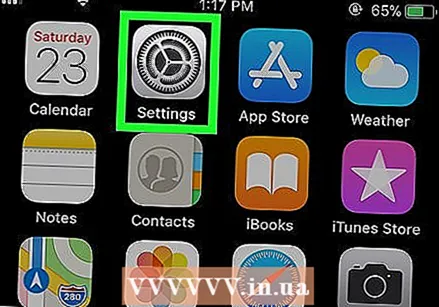 Abra la configuración de su iPhone o iPad
Abra la configuración de su iPhone o iPad 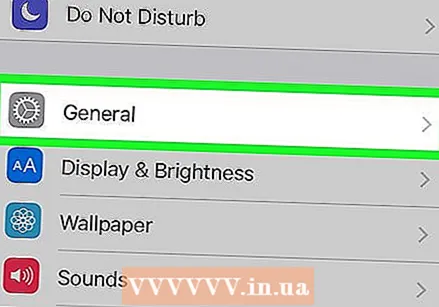 Toque en General.
Toque en General.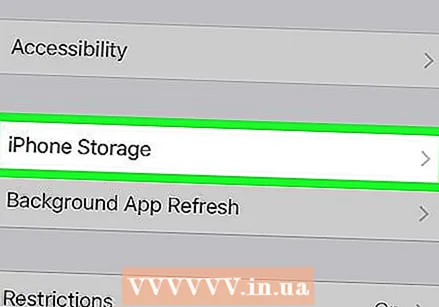 Desplácese hacia abajo y toque almacenamiento de iPhone o almacenamiento de iPad. Encontrarás esta opción en el medio del menú. Aparecerá una lista de aplicaciones instaladas.
Desplácese hacia abajo y toque almacenamiento de iPhone o almacenamiento de iPad. Encontrarás esta opción en el medio del menú. Aparecerá una lista de aplicaciones instaladas. 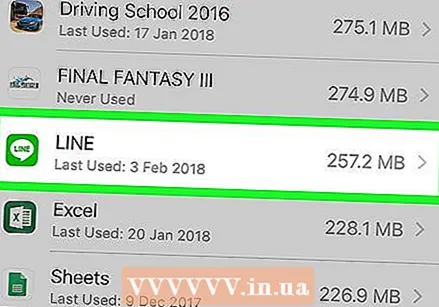 Desplácese hacia abajo y toque LÍNEA. Aparece una pantalla con información sobre el tamaño de la aplicación.
Desplácese hacia abajo y toque LÍNEA. Aparece una pantalla con información sobre el tamaño de la aplicación. 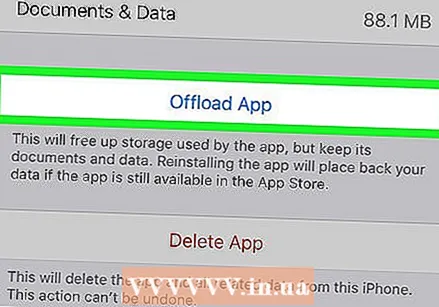 Toque en Aplicación de limpieza. Es el enlace azul en el centro de la pantalla. Esto eliminará LINE de su iPhone o iPad sin borrar sus datos. Un mensaje de confirmacion aparecera.
Toque en Aplicación de limpieza. Es el enlace azul en el centro de la pantalla. Esto eliminará LINE de su iPhone o iPad sin borrar sus datos. Un mensaje de confirmacion aparecera. - Puede descargar LINE nuevamente cuando esté listo para volver a iniciar sesión.
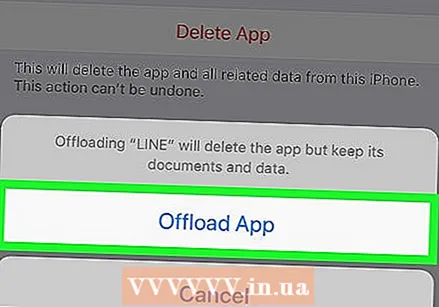 Toque en Aplicación de limpieza para confirmar. Ahora ha cerrado sesión en LINE y la aplicación ha sido eliminada.
Toque en Aplicación de limpieza para confirmar. Ahora ha cerrado sesión en LINE y la aplicación ha sido eliminada. - Cuando esté listo para volver a iniciar sesión, descargue LINE desde el Tienda de aplicaciones y luego inicie sesión normalmente.



